Bagaimana mencegah Wi-Fi tidak berfungsi dengan VPN?
Diterbitkan: 2018-04-18Ada banyak alasan filosofis praktis dan bahkan bagus yang dapat membenarkan mengapa orang menghabiskan uang untuk koneksi jaringan pribadi virtual (VPN) yang andal. Misalnya, jika Anda sangat percaya pada hak Anda atas privasi pribadi Anda, maka Anda akan memahami pentingnya layanan ini. Anda mungkin tidak menyukai gagasan diawasi dan dikatalogkan oleh pihak berwenang berdasarkan aktivitas online Anda.
Apa yang akan Anda lakukan ketika WiFi Anda sering terputus setiap kali Anda menggunakan layanan ini? Memang benar bahwa VPN Anda dapat memperlambat kecepatan Internet Anda sekitar 50 persen, tetapi seharusnya tidak mematikan koneksi Anda sepenuhnya.
Catatan: Sangat normal untuk mengalami koneksi Internet yang lebih lambat saat layanan VPN Anda aktif
Namun, jika Anda mulai menyadari bahwa kecepatannya jauh lebih lambat dari biasanya, mungkin ada faktor lain yang memengaruhi efisiensi komputer Anda. Dalam hal ini, kami sarankan menggunakan Auslogics BoostSpeed.

Atasi Masalah PC dengan Auslogics BoostSpeed
Selain membersihkan dan mengoptimalkan PC Anda, BoostSpeed melindungi privasi, mendiagnosis masalah perangkat keras, menawarkan kiat untuk meningkatkan kecepatan, dan menyediakan 20+ alat untuk memenuhi sebagian besar kebutuhan pemeliharaan dan layanan PC.
Alat andal ini akan membersihkan file sampah, memulihkan stabilitas sistem, dan meningkatkan kecepatan komputer Anda. Terlebih lagi, ini memperkuat perlindungan privasi Anda dengan menghilangkan jejak aktivitas online Anda dan menjaga informasi pribadi sensitif Anda.
Di sisi lain, jika masalahnya terletak pada koneksi VPN Anda, Anda akan mengalami gejala berikut:
- Anda melihat bahwa Anda tidak terhubung ke jaringan nirkabel. Anda kemudian harus melihat daftar jaringan yang tersedia dan menyambungkan kembali ke salah satunya.
- Anda harus mengaktifkan kartu nirkabel dengan menekan tombol pada keyboard Anda.
- Anda melihat bahwa jaringan nirkabel dan koneksi VPN masih aktif, tetapi Anda tidak dapat mengakses Internet.
Jika WiFi Anda terputus saat terhubung ke VPN, ini dapat mencegah Anda menyelesaikan tugas-tugas penting. Karena itu, kami telah menyusun daftar solusi yang akan membantu Anda mengatasi masalah ini. Teruslah membaca untuk mengetahui apa yang harus Anda lakukan ketika Internet nirkabel Anda terputus karena masalah VPN.
Metode 1: Mengonfigurasi ulang koneksi VPN Anda
Jika Anda telah membiarkan layanan VPN Anda menggunakan gateway default jaringan jarak jauh, hal itu dapat menyebabkan masalah konektivitas Internet. Konfigurasi tersebut membatalkan apa yang telah ditentukan dalam TCP/IP Anda sebagai pengaturan gateway default. Dalam hal ini, Anda hanya perlu mengkonfigurasi ulang koneksi VPN Anda dengan mengikuti petunjuk di bawah ini:
- Klik ikon Cari di baki.
- Ketik "pengaturan" (tanpa tanda kutip), lalu tekan Enter.
- Pilih Jaringan dan Internet.
- Klik Ubah Opsi Adaptor.
- Di jendela Network Connections, Anda akan melihat semua koneksi yang tersedia, termasuk WiFi, LAN, dan VPN.
- Klik kanan VPN Connection, lalu pilih Properties.
- Setelah Anda membuka jendela Properties, buka tab Networking.
- Pilih Internet Protocol Version 4, lalu klik Properties.
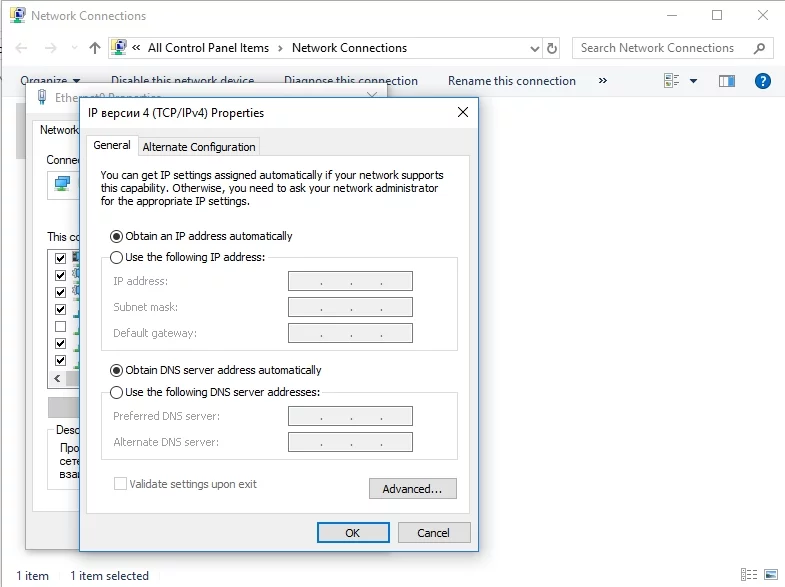
- Pilih Lanjutan dan pastikan opsi 'Gunakan gateway default di jaringan jarak jauh' tidak dipilih.
- Tutup jendela, lalu periksa apakah masalah telah teratasi.
Atau, Anda dapat menggunakan PowerShell untuk menonaktifkan gateway default VPN. Dengan itu, ikuti instruksi di bawah ini.

- Klik kanan Tombol Windows.
- Pilih Windows PowerShell (admin).
- Di jendela PowerShell, ketik perintah di bawah ini:
Dapatkan-VpnConnection
Setel-VpnConnection -Nama "myVPN" -SplitTunneling $True
Metode 2: Menghapus lalu menginstal ulang koneksi VPN
Ada kemungkinan perangkat lunak VPN telah rusak – itulah sebabnya koneksi WiFi Anda sering terputus. Dalam hal ini, disarankan untuk menghapus koneksi jaringan VPN, lalu menginstalnya kembali. Cukup ikuti langkah-langkah di bawah ini.
Menghapus instalasi perangkat lunak VPN:
- Klik ikon Cari di baki.
- Ketik "pengelola perangkat" (tanpa tanda kutip), lalu tekan Enter.
- Setelah jendela Device Manager terbuka, perluas konten Network Adapters.
- Cari adaptor VPN yang ingin Anda hapus, lalu klik kanan.
- Menu pintasan akan muncul. Pilih Copot Perangkat.
- Sebuah prompt akan muncul, menanyakan apakah Anda ingin memberikan izin untuk 'Hapus perangkat lunak driver untuk perangkat ini.' Berikan persetujuan Anda dan tunggu sampai proses uninstall selesai.
Menginstal ulang perangkat lunak VPN
Kemungkinan besar Anda akan mendapatkan perangkat lunak khusus saat Anda berlangganan layanan VPN. Anda hanya perlu mengunduh penginstal dan mengikuti petunjuk di layar untuk menambahkan program ke komputer Anda. Di sisi lain, Anda dapat menggunakan klien VPN bawaan di sistem operasi Windows. Dengan itu, ikuti langkah-langkah di bawah ini:
- Klik opsi Cari dari baki ikon.
- Ketik “settings” (tanpa tanda kutip), lalu tekan Enter pada keyboard Anda.
- Pilih Jaringan & Internet.
- Buka menu bilah kiri, lalu klik VPN.
- Klik Tambahkan Koneksi VPN.
- Pastikan Anda memilih opsi 'Windows (bawaan)' dari daftar drop-down penyedia VPN. Ini mengatur Jenis VPN ke Otomatis serta Jenis Info Masuk ke Nama Pengguna dan Kata Sandi.
- Isi area Connection Name dan Server Name atau Address. Anda bisa mendapatkan detailnya dari penyedia VPN Anda.
- Gulir ke bawah dan masukkan nama pengguna dan kata sandi Anda.
- Klik Simpan, lalu tutup jendela Pengaturan.
- Klik simbol WiFi pada baki ikon menu. Anda seharusnya dapat melihat koneksi VPN yang baru saja Anda buat.
Metode 3: Memperbarui sistem operasi Windows Anda
Anda mungkin merasa terganggu setiap kali Microsoft meluncurkan pembaruan untuk sistem operasi Windows Anda. Namun, pembaruan ini dapat memperbaiki bug dan kesalahan, termasuk yang terkait dengan masalah VPN. Dengan perangkat lunak tambalan terbaru yang diinstal ke komputer Anda, Anda dapat menyelesaikan masalah koneksi VPN yang mungkin Anda miliki. Anda dapat memperbarui OS Windows Anda dengan mengikuti petunjuk di bawah ini:
- Klik ikon Cari.
- Di dalam kotak Pencarian, ketik "pengaturan" (tanpa tanda kutip), lalu tekan Enter.
- Di dalam jendela Pengaturan, klik Perbarui dan Keamanan.
- Pilih Periksa Pembaruan. Ini akan memungkinkan Anda untuk melihat apakah ada pembaruan yang tertunda yang harus Anda instal.
- Izinkan sistem Windows Anda untuk menginstal pembaruan yang tersedia.
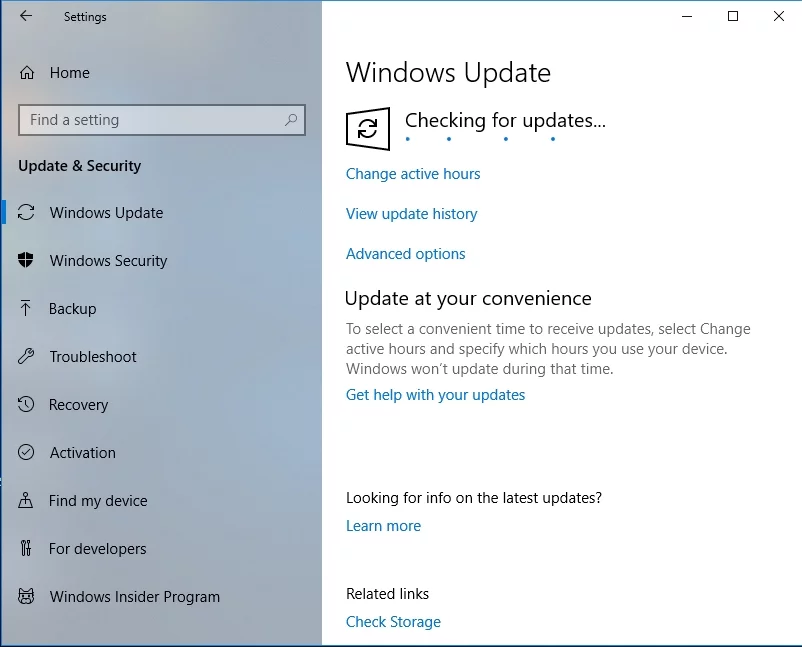
Kami akan senang mendengar pendapat Anda!
Komentar di bawah apa pendapat Anda tentang solusi kami!
